Jak zmniejszyć skalę ekranu VKontakte
Ze względu na specyfikę standardowego oznaczania strony VKontakte wielu użytkowników tego zasobu może być zainteresowanych tematem skalowania zawartości. W trakcie tego artykułu będziemy w równym stopniu zajmować się zarówno wzrostem skali, jak i jej redukcją za pomocą różnych środków.
Treść
Zmniejszamy skalę strony
Zauważamy, że wcześniej poruszaliśmy podobny temat dotyczący treści tekstowych, a nie strony jako całości. W tym przypadku opisane procesy są bezpośrednio ze sobą powiązane ze względu na użycie tego samego rodzaju funkcjonalności.
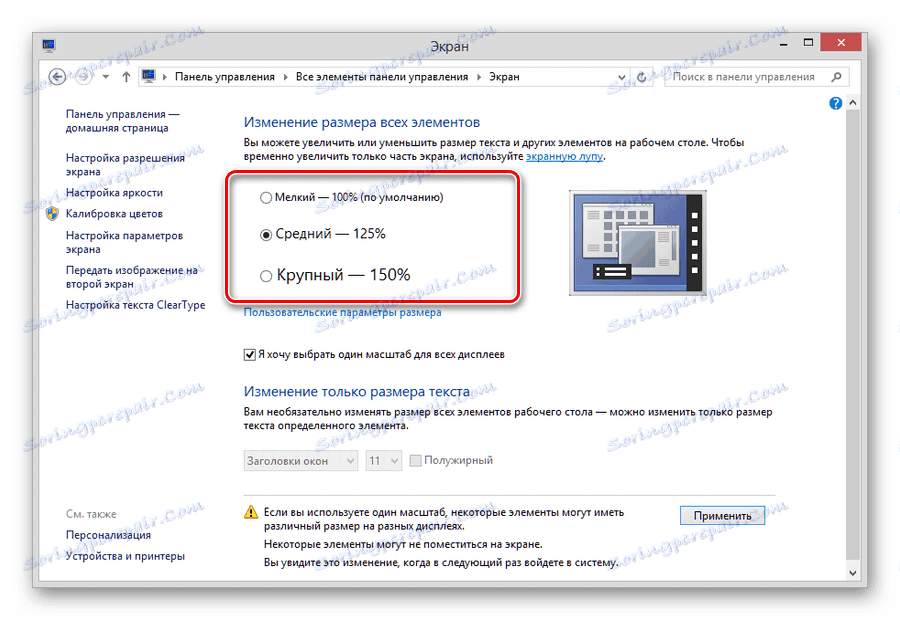
Zobacz także: Jak zmienić skalę tekstu VK
Zalecamy również zapoznanie się z materiałem dotyczącym edytowania rozdzielczości ekranu w systemie operacyjnym Windows. Wynika to z faktu, że ustawienia systemowe wpływają na wszystkie elementy ekranu, niezależnie od tego, czy jest to okno przeglądarki, czy zasób w nim otwarty.
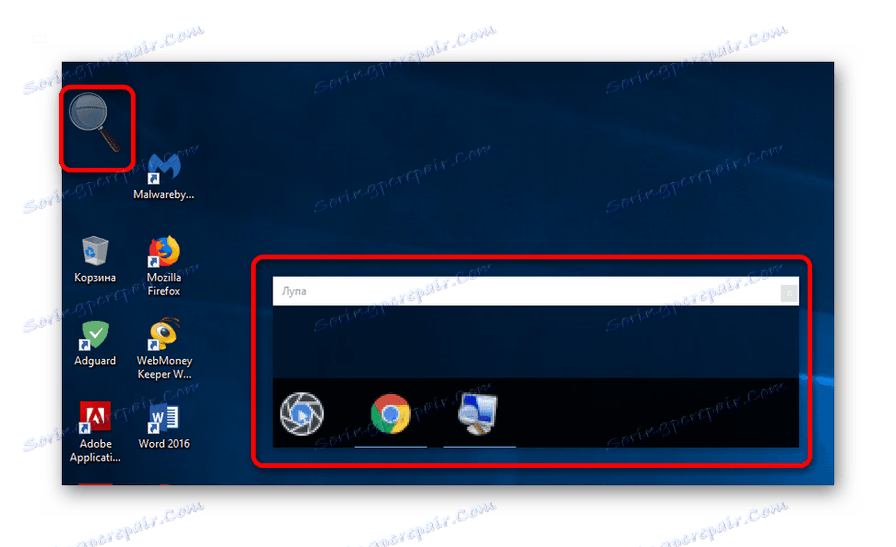
Zobacz także: Powiększ ekran w systemie Windows
Przechodząc do rzeczy, dziś ty, jako standardowy użytkownik VC, masz ograniczoną liczbę metod rozwiązywania tego rodzaju problemów.
Metoda 1: Oddal stronę przeglądarki
W jednym z wyżej wymienionych artykułów zbadaliśmy metodę skalowania tekstu za pomocą narzędzi do zmiany rozdzielczości strony w przeglądarce internetowej. W rzeczywistości ta metoda nie różni się zbytnio od tej opisanej i tylko częściowo ją uzupełnia, w oparciu o temat tego artykułu.
- Będąc na stronie VKontakte, przytrzymaj klawisz "Ctrl" i przewiń koło.
- Alternatywnie, trzymając wciśnięty przycisk "Ctrl", kliknij przycisk "-" tyle razy, ile to konieczne.
- Po wdrożeniu tych zaleceń zmniejszy się rozmiar aktywnego ekranu.
- W prawej części paska adresu zostanie wyświetlone narzędzie powiększania.
- Tutaj, za pomocą przycisku zoom, możesz dostosować ekran, jak chcesz.
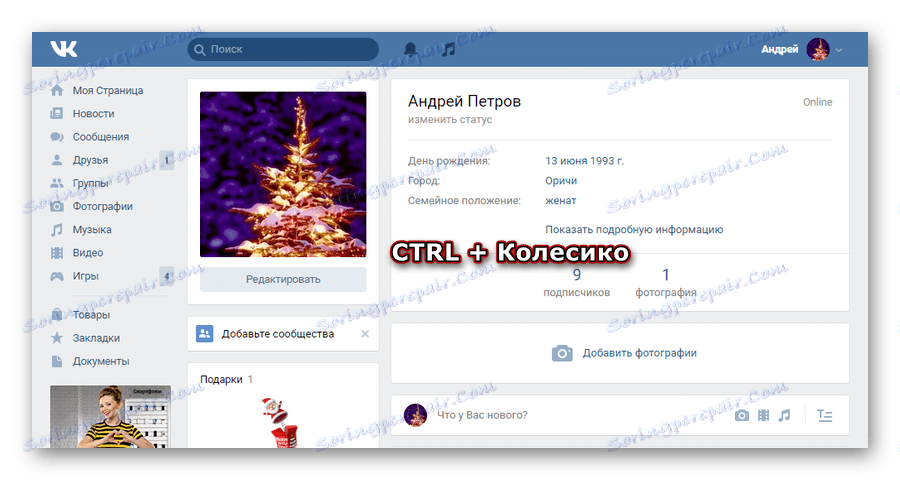
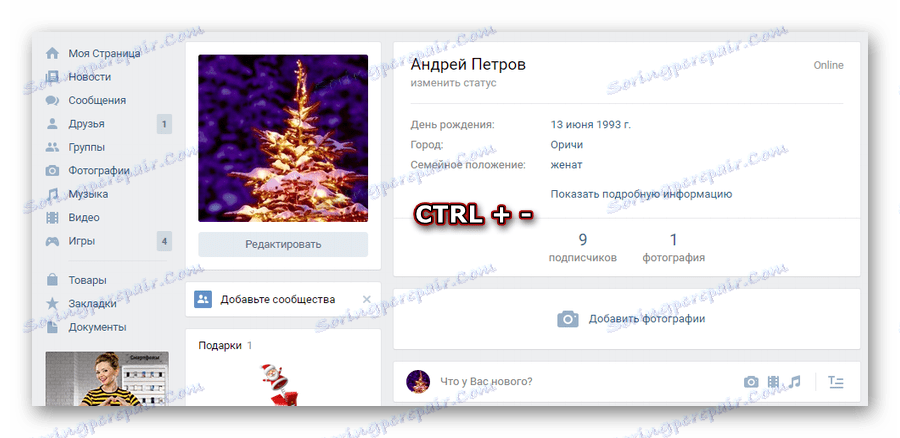
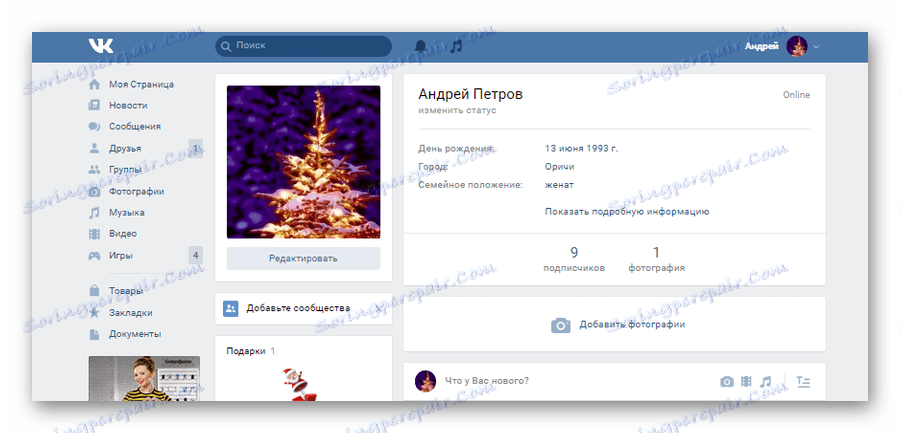
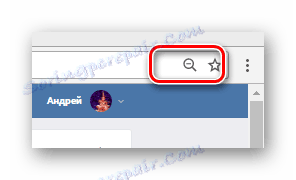
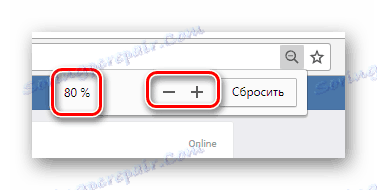
Należy pamiętać, że opisane czynności, choć rozpatrywane na przykładzie przeglądarki Google chrome Inne przeglądarki umożliwiają wykonywanie tych samych operacji. Jedyną zauważalną różnicą może być tylko nieco inny interfejs do zmiany skali ekranu.
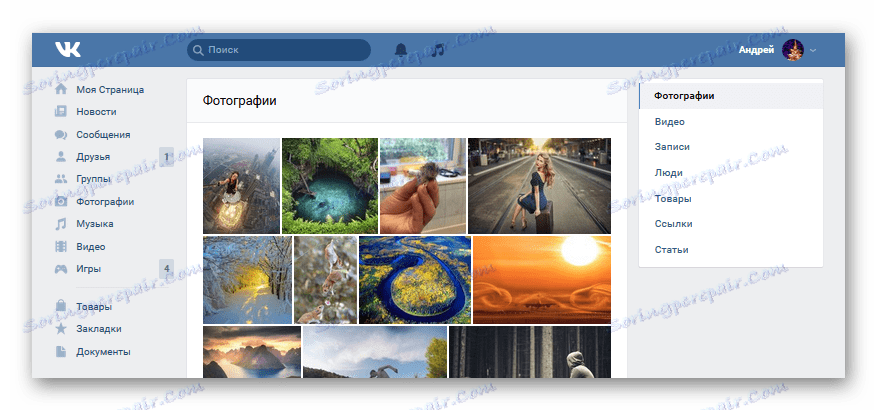
Ustawione pozwolenie dotyczy tylko witryny, w której dokonano zmiany.
Biorąc pod uwagę wszystkie powyższe, oprócz używania skrótów klawiszowych systemu Windows, można uciec się do dostosowania ustawień interfejsu dla każdej przeglądarki. Należy jednak pamiętać, że tego rodzaju korekty wpływają na parametry w skali globalnej, przez co niektóre witryny są niewygodne w użyciu.
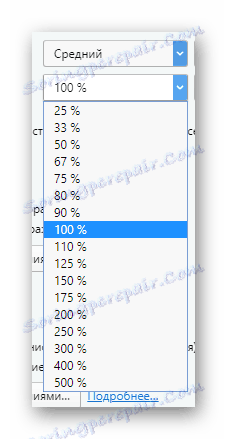
Zobacz także:
Jak zmienić skalę w Operze
Jak zmienić skalę w Yandex Browser
Mamy nadzieję, że udało Ci się uniknąć trudności w procesie wypełniania naszych przepisów, aby zmniejszyć rozdzielczość ekranu VK.
Metoda 2: Zmień rozdzielczość ekranu
W systemie operacyjnym Windows, jak należy pamiętać, istnieją podstawowe ustawienia rozdzielczości ekranu, zmiany, które prowadzą do odpowiednich zmian w środowisku pracy. Ta metoda polega na instalacji nieco większej skali niż na początku czytania instrukcji.
Tylko w niewielkiej liczbie przypadków wartość może być wyższa niż wartość domyślna.
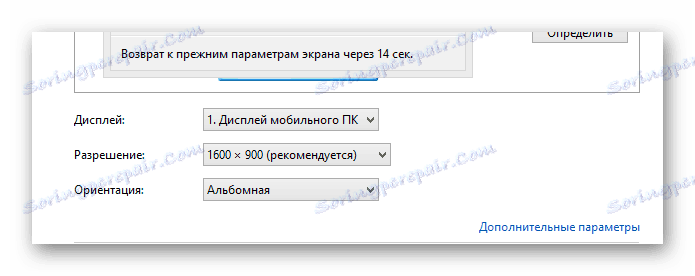
Więcej szczegółów: Jak zmienić rozdzielczość ekranu w systemie Windows
Zwracamy uwagę na to, że nie można ustawić rozdzielczości standardowej wyższej niż ta oferowana przez monitor. Ta instrukcja jest jednak przydatna w przypadkach, gdy rozdzielczość została początkowo zresetowana do niewłaściwego poziomu, na przykład z powodu instalacji nowych sterowników graficznych.
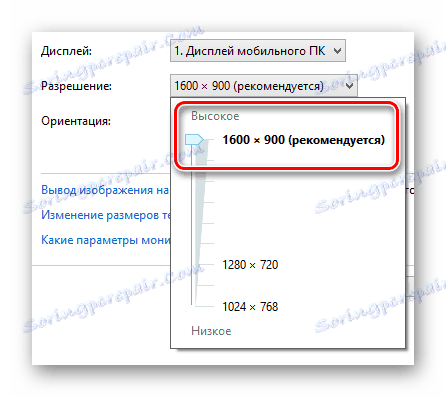
Zobacz także: Jak zwiększyć ekran na laptopie
Oprócz zmian w pełnoprawnej komputerowej wersji VC, możliwe jest zmniejszenie skali w aplikacji mobilnej na Androida i iOS.
Kończymy ten artykuł z powodu braku innych odpowiednich metod.
